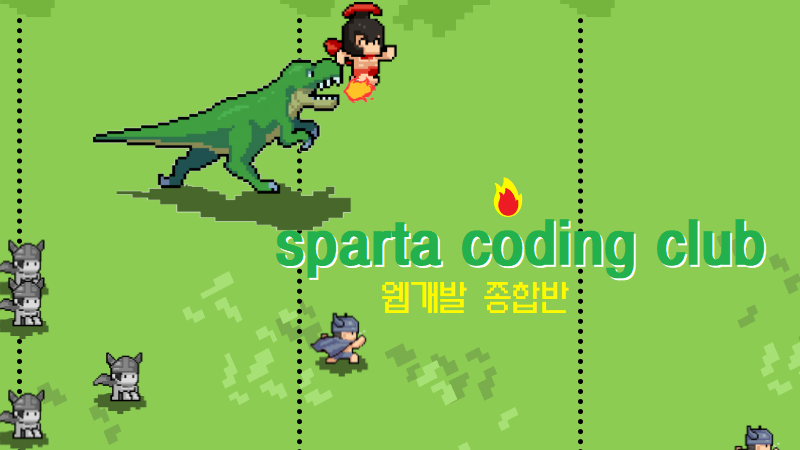
화성 땅 공동구매 project
📌project setting
02.mars 폴더에 app.py 파일 생성 → 폴더 안에 templates 폴더 생성 → templates 폴더 안에 index.html 파일 생성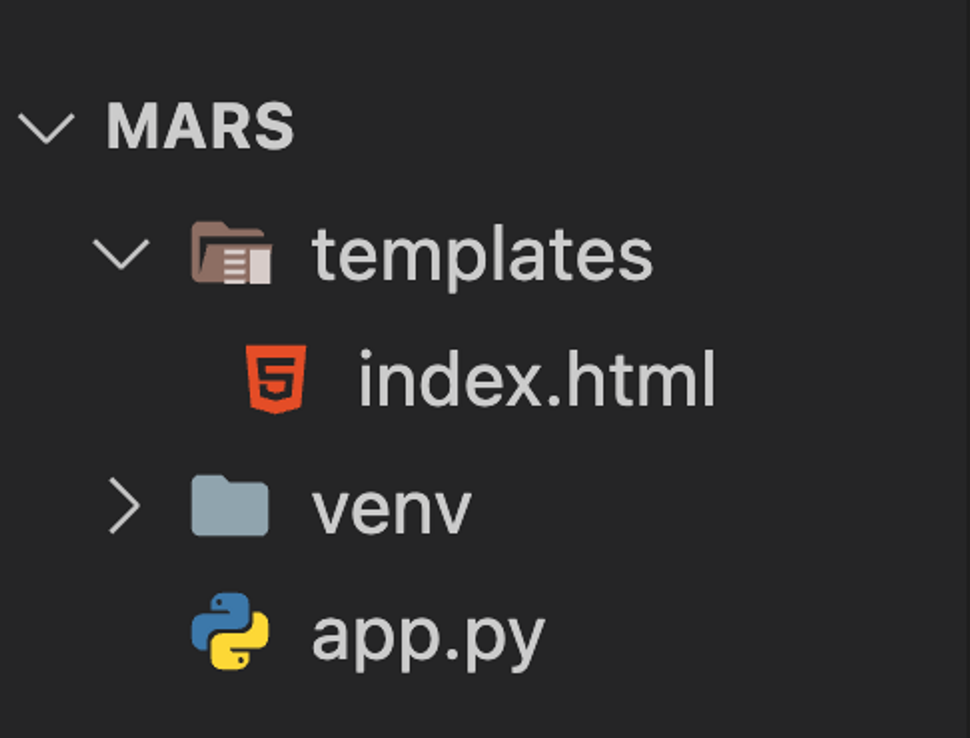
📌package install
app.py 에서 terminal에 pip install flask, pip install pymongo, pip install dnspython 3가지를 install 해준다.
app.py 기본 뼈대
from flask import Flask, render_template, request, jsonify
app = Flask(__name__)
@app.route('/')
def home():
return render_template('index.html')
@app.route("/movie", methods=["POST"])
def movie_post():
sample_receive = request.form['sample_give']
print(sample_receive)
return jsonify({'msg':'POST 연결 완료!'})
@app.route("/movie", methods=["GET"])
def movie_get():
return jsonify({'msg':'GET 연결 완료!'})
if __name__ == '__main__':
app.run('0.0.0.0', port=5000, debug=True)index.html 기본 뼈대
<!DOCTYPE html>
<html lang="en">
<head>
<meta charset="UTF-8" />
<meta http-equiv="X-UA-Compatible" content="IE=edge" />
<meta name="viewport" content="width=device-width, initial-scale=1.0" />
<link href="https://cdn.jsdelivr.net/npm/bootstrap@5.0.2/dist/css/bootstrap.min.css" rel="stylesheet"
integrity="sha384-EVSTQN3/azprG1Anm3QDgpJLIm9Nao0Yz1ztcQTwFspd3yD65VohhpuuCOmLASjC" crossorigin="anonymous" />
<script src="https://ajax.googleapis.com/ajax/libs/jquery/3.5.1/jquery.min.js"></script>
<script src="https://cdn.jsdelivr.net/npm/bootstrap@5.0.2/dist/js/bootstrap.bundle.min.js"
integrity="sha384-MrcW6ZMFYlzcLA8Nl+NtUVF0sA7MsXsP1UyJoMp4YLEuNSfAP+JcXn/tWtIaxVXM"
crossorigin="anonymous"></script>
<link href="https://fonts.googleapis.com/css2?family=Gowun+Batang:wght@400;700&display=swap" rel="stylesheet" />
<title>선착순 공동구매</title>
<style>
* {
font-family: "Gowun Batang", serif;
color: white;
}
body {
background-image: linear-gradient(0deg,
rgba(0, 0, 0, 0.5),
rgba(0, 0, 0, 0.5)),
url("https://cdn.aitimes.com/news/photo/202010/132592_129694_3139.jpg");
background-position: center;
background-size: cover;
}
h1 {
font-weight: bold;
}
.order {
width: 500px;
margin: 60px auto 0px auto;
padding-bottom: 60px;
}
.mybtn {
width: 100%;
}
.order>table {
margin: 40px 0;
font-size: 18px;
}
option {
color: black;
}
</style>
<script>
$(document).ready(function () {
show_order();
});
function show_order() {
fetch('/mars').then((res) => res.json()).then((data) => {
console.log(data)
alert(data['msg'])
})
}
function save_order() {
let formData = new FormData();
formData.append("sample_give", "샘플데이터");
fetch('/mars', { method: "POST", body: formData }).then((res) => res.json()).then((data) => {
console.log(data);
alert(data["msg"]);
});
}
</script>
</head>
<body>
<div class="mask"></div>
<div class="order">
<h1>화성에 땅 사놓기!</h1>
<h3>가격: 평 당 500원</h3>
<p>
화성에 땅을 사둘 수 있다고?<br />
앞으로 백년 간 오지 않을 기회. 화성에서 즐기는 노후!
</p>
<div class="order-info">
<div class="input-group mb-3">
<span class="input-group-text">이름</span>
<input id="name" type="text" class="form-control" />
</div>
<div class="input-group mb-3">
<span class="input-group-text">주소</span>
<input id="address" type="text" class="form-control" />
</div>
<div class="input-group mb-3">
<label class="input-group-text" for="size">평수</label>
<select class="form-select" id="size">
<option selected>-- 주문 평수 --</option>
<option value="10평">10평</option>
<option value="20평">20평</option>
<option value="30평">30평</option>
<option value="40평">40평</option>
<option value="50평">50평</option>
</select>
</div>
<button onclick="save_order()" type="button" class="btn btn-warning mybtn">
주문하기
</button>
</div>
<table class="table">
<thead>
<tr>
<th scope="col">이름</th>
<th scope="col">주소</th>
<th scope="col">평수</th>
</tr>
</thead>
<tbody id="order-box">
<tr>
<td>홍길동</td>
<td>서울시 용산구</td>
<td>20평</td>
</tr>
<tr>
<td>임꺽정</td>
<td>부산시 동구</td>
<td>10평</td>
</tr>
<tr>
<td>세종대왕</td>
<td>세종시 대왕구</td>
<td>30평</td>
</tr>
</tbody>
</table>
</div>
</body>
</html>알맞게 다 붙여넣어 줬으면 mongoDB Atlas로 가서 로그인
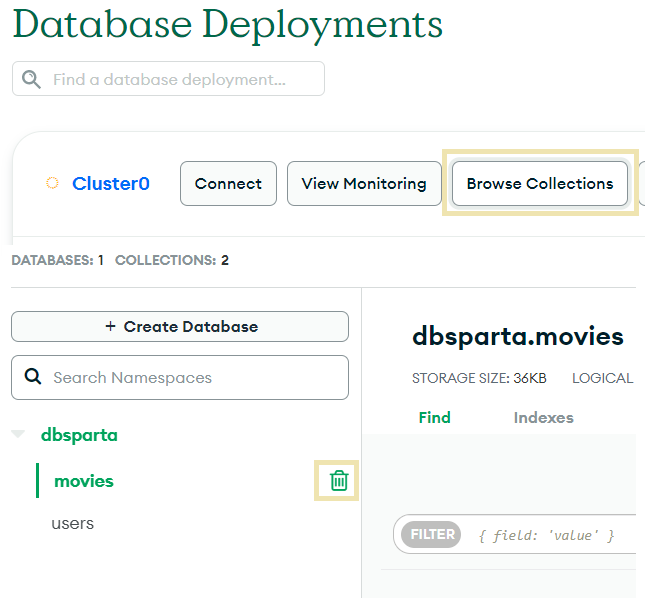 Browse Collection 클릭해주고 movies, users 삭제해준다.
Browse Collection 클릭해주고 movies, users 삭제해준다.
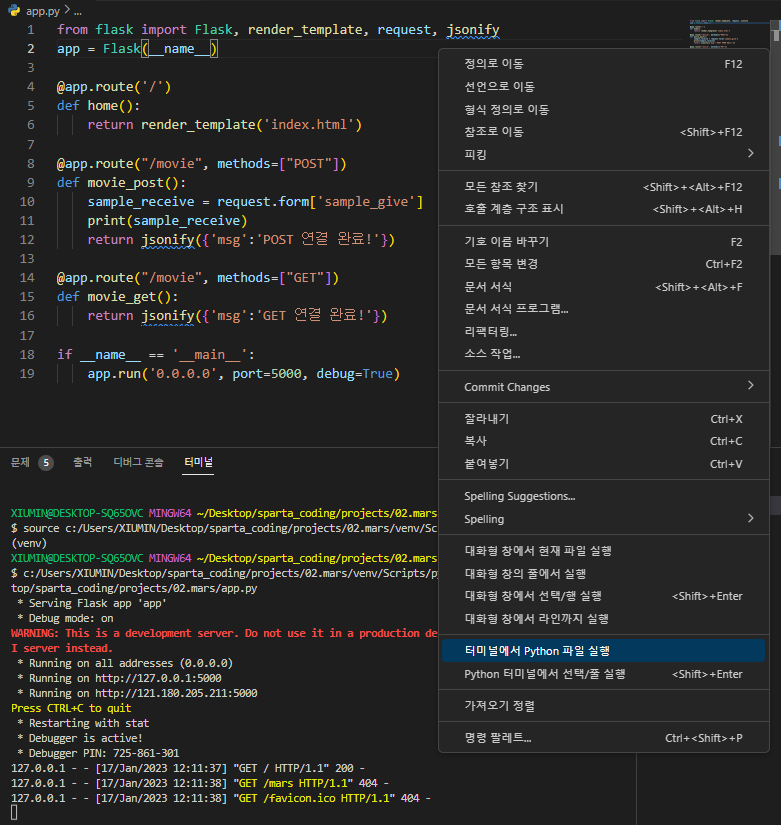
다시 vsc로 돌아가서 app.py 파일에서 터미널에서 python 파일 실행 클릭 ! 그리고 http://localhost:5000/ 열어서 확인해보기
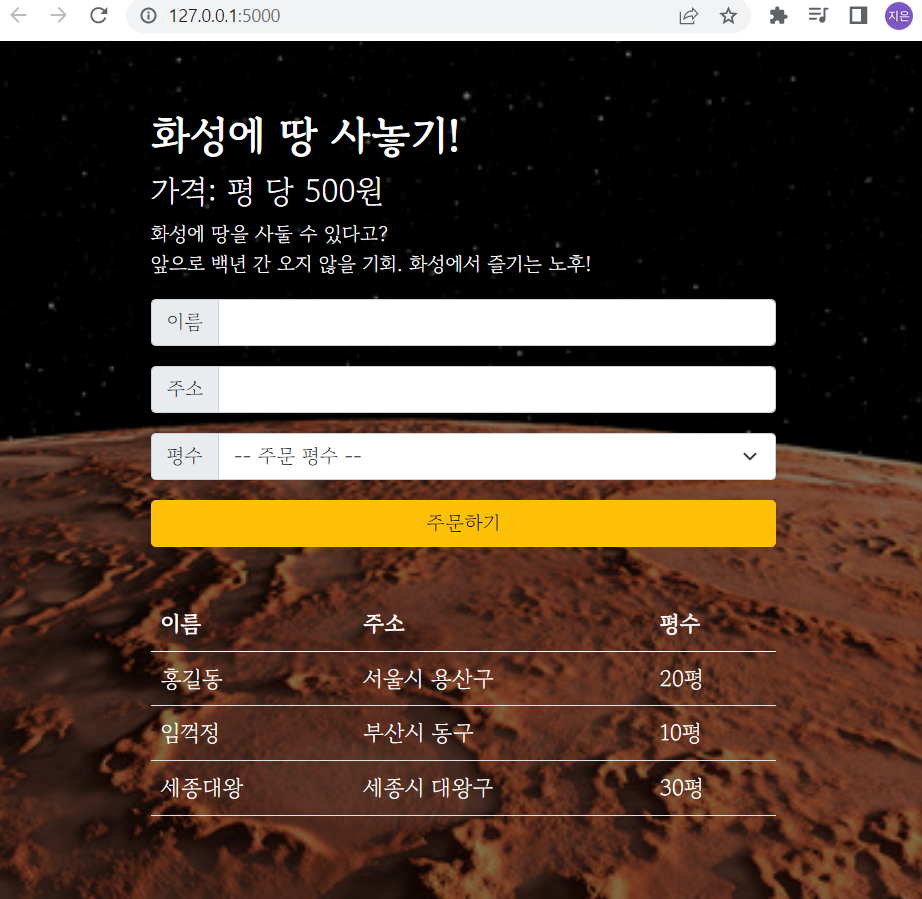
이렇게 잘 나오는 거 확인할 수 있다 😎
[화성 땅 공동구매] POST 연습 (주문 저장)
1. API 만들고 사용하기 - 이름, 주소, 평수 저장하기
1) 데이터 명세
- 요청 정보 : URL=/mars, 요청방식 = POST
- 클라(fetch) → 서버(flask) : name, address, seze
- 서버(flask) → 클라(fetch) : 메세지 보냄 ( 주문 완료 ! )
2)클라이언트와 서버 연결 확인하기
서버 코드 - app.py
/movies 라고 되어있던 부분 /mars로 바꿔주고, localhost 페이지에서 새로고침하고 주문하기 눌러주면 POST 연결 완료라고 alert가 뜬다. 서버가 잘 연결되어 있는 것을 확인할 수 있다.
@app.route("/mars", methods=["POST"])
def mars_post():
sample_receive = request.form['sample_give']
print(sample_receive)
return jsonify({'msg': 'POST 연결 완료!'})클라이언트 코드 - index.html
function save_order() {
let formData = new FormData();
formData.append("sample_give", "샘플데이터");
fetch('/mars', {method: "POST",body: formData,}).then((res) => res.json()).then((data) => {
console.log(data);
alert(data["msg"]); <!--POST 연결 완료라고 alert 뜸-->
});
}
<button onclick="save_order()" type="button" class="btn btn-warning mybtn">주문하기</button>3) 서버 만들기
일단 요청하기 전에 받을 곳부터 생성하자. 이름(name), 주소(address), 평수(size)를 받아서 DB에 넣어주면 될 거 같다. sample_receive를 name, address, size receive 로 넣어준다.
@app.route("/mars", methods=["POST"])
def web_mars_post():
name_receive = request.form['name_give']
address_receive = request.form['address_give']
size_receive = request.form['size_give']
#return jsonify({'msg':'POST 연결 완료!'}) POST 연결 완료도 나쁘지 않지만 저장 완료가 유저가 보기 더 편할 것 같아 아래 코드처럼 수정
return jsonify({'msg':'저장 완료!'})이제 pymongo를 활용해서 DB에 넣으면 될듯. pymongo는 예전에 사용했던 코드를 수정해서 만들자 ! 예전에 연습했었던 dbprac.py 열어서 아래 코드 복사해서 app.py에 붙여주기 (pymongo 사용하기 위해서)
from pymongo import MongoClient
client = MongoClient('mongodb+srv://chloe:test@cluster0.1iuz7ou.mongodb.net/?retryWrites=true&w=majority')
db = client.dbsparta그럼 이제 name_receive, address_receive, size_receive를 저장해야 하니까
# 저장 - 예시 / 이 연습했던 코드를 이용해서 아래처럼 작성했다.
# doc = {'name':'bobby','age':21}
# db.users.insert_one(doc)
doc = {
'name':name_receive,
'address':address_receive,
'size' :size_receive
}
db.mars.insert_one(doc)4) 클라이언트 만들기
여기까지 했으면 아직 작동은 하지 않음. frontend 쪽으로 주고 있지 않기 때문에. 그럼 이제 html 파일에서 save_order을 수정할 차례 ! html 파일을 조금 뜯어보면
<div class="input-group mb-3">
<span class="input-group-text">이름</span>
<input id="name" type="text" class="form-control" />
</div>
<div class="input-group mb-3">
<span class="input-group-text">주소</span>
<input id="address" type="text" class="form-control" />
</div>
<div class="input-group mb-3">
<label class="input-group-text" for="size">평수</label>
<select class="form-select" id="size">
<option selected>-- 주문 평수 --</option>
<option value="10평">10평</option>
<option value="20평">20평</option>
<option value="30평">30평</option>
<option value="40평">40평</option>
<option value="50평">50평</option>
</select>
</div>여기서 이름, 주소, 평수에 대한 input 값을
function save_order() {
let formData = new FormData();
formData.append("sample_give", "샘플데이터");
fetch('/mars', { method: "POST", body: formData }).then((res) => res.json()).then((data) => {
console.log(data);
alert(data["msg"]);
});
}이 save_order 함수의 formData.append("sample_give", "샘플데이터"); 여기다가 담아서 보내주면 된다 ! 그럼 일단 값을 가지고 와야되는데, 아까 input에 있는 값(user가 입력하는 값)을 가져와야 한다고 했으니 id="name" 같이 id 값을 jQuery를 써서 변수를 작성했다. ( # 잊지말자 ㅠㅠ)
let name = $('#name').val();
let address = $('#address').val();
let size = $('#size').val();변수를 다 작성했으면 이제 값을 보낼 코드 작성이 필요하겠지. formData.append("sample_give", "샘플데이터"); 이 코드가 값을 보내는 코드니까 formData.append("name_give", name); 이런 식으로 name, address, size를 보낼 코드를 작성했다.
function save_order() {
let name = $('#name').val();
let address = $('#address').val();
let size = $('#size').val();
let formData = new FormData();
formData.append("name_give", name);
formData.append("address_give", address);
formData.append("size_give", size);
fetch('/mars', { method: "POST", body: formData }).then((res) => res.json()).then((data) => {
console.log(data);
alert(data["msg"]);
});
}5) 완성 확인
여기까지 저장하고 잘 되는지 확인하기 위해 localhost:5000 페이지로 다시 가서

작성하고 주문하기 누르면 저장 완료라고 alert 창이 뜨는 것을 확인할 수 있다. 그럼 mongoDB 사이트로 가서 새로고침 해보면
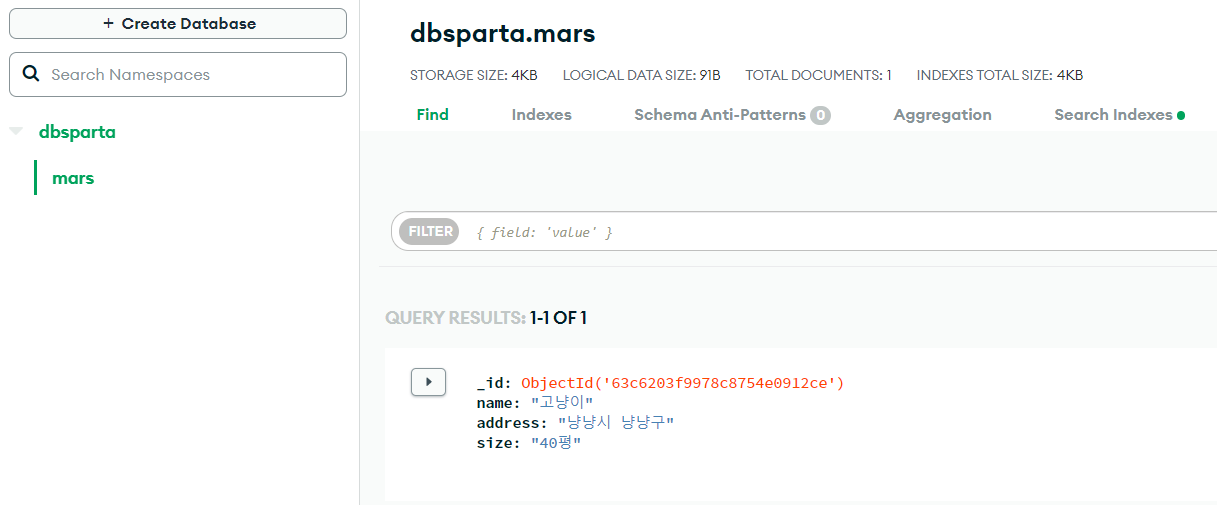
이렇게 내가 넣은 주문이 들어가 있는 것을 확인할 수 있다. 여기서 내가 주문을 넣고 나서 알아서 새로고침이 됐으면 좋겠으니까
window.location.reload();이 코드를 alert(data["msg"]); 아래에 작성해준다. 다시 페이지로 돌아가서 저장하면 저장하자마자 새로고침이 되는 것을 확인할 수 있다.
[화성 땅 공동구매] GET 연습 (주문 보여주기)
1) 데이터 명세
- 요청 정보 : URL=/mars, 요청방식 = GET
- 클라(fetch) → 서버(flask) : X
- 서버(flask) → 클라(fetch) : 전체 주문 보내주기
2)클라이언트와 서버 연결 확인하기
$(document).ready(function () {
show_order();
});페이지가 로딩이 되면 show_order() 함수가 호출된다. show_order() 함수를 보니
function show_order() {
fetch("/mars")
.then((res) => res.json())
.then((data) => {
console.log(data);
alert(data["msg"]);
});
}/mars에 fetch 실행하는데 /mars에 가보니 (app.py)
@app.route("/mars", methods=["GET"])
def web_mars_get():
return jsonify({'msg':'GET 연결 완료!'}){'msg':'GET 연결 완료!'}를 보내주고 있는 걸 확인할 수 있었다. 이거를 console.log(data); 콘솔에서 한 번 찍고, msg값을 alert(data["msg"]); 여기서 {'msg':'GET 연결 완료!'} 의 msg 내용인 GET 연결 완료! 내용을 alert 창으로 띄워주는 걸 확인할 수 있다.
3) 서버 만들기
서버에서 갖고 있는 data를 DB에서 다 내려줘야 하니까 아래 코드 사용 !
# 여러개 찾기 - 예시 ( _id 값은 제외하고 출력)
all_users = list(db.users.find({},{'_id':False}))app.py로 가서 return문 위에 붙여넣고 수정하기
@app.route("/mars", methods=["GET"])
def web_mars_get():
mars_data = list(db.mars.find({},{'_id':False}))
return jsonify({'result': mars_data})list(db.mars.find({},{'_id':False})) mars 데이터들을 다 가져와서 mars_data 변수에 저장하고 이걸 return jsonify({'result': mars_data}) 여기서 result를 호출하면 mars_data를 클라이언트로 내려주기 ! 그럼 이걸 이제 index.html에서 받아서 페이지에 넣으면 된다. 저장하고 새로고침 → F12 누르고 콘솔창 가보면
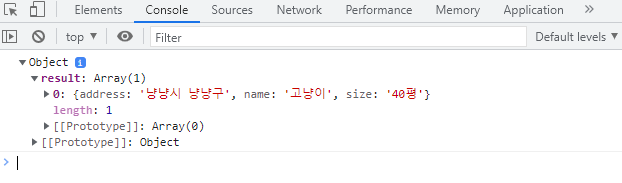
data가 잘 나오는 걸 확인할 수 있다. 이걸 이제 table에 붙이면 될 것 같다 !!
4) 클라이언트 만들기
일단 이 리스트들을 받기 위해서 rows라는 변수 만들기 ! (익숙한 패턴 ㅎㅎ)
function show_order() {
fetch("/mars")
.then((res) => res.json())
.then((data) => {
let rows = data['result']; //data의 result를 받아와야 함
rows.forEach((info) => { //반복문 돌리기
console.log(info);
});
});
}여기까지 하고 확인해보면

이렇게 한 줄씩 리스트가 잘 나오는 것 확인 가능 ! 이제 붙이기만 하면 완성 ㅠㅠ?..
일단 나는 리스트가 통째로 나오는 게 아니라 name, address, size 각각 필요하기 때문에 변수 생성해서 하나씩 지정하고 붙여 넣을 temp_html 변수에 테이블 코드 형식으로 넣어준다. 코드를 보면
<tbody id="order-box">
<tr>
<td>홍길동</td>
<td>서울시 용산구</td>
<td>20평</td>
</tr>
<tr>이렇게 tbody 안에 tr td 형태로 되어있으니까 이걸 temp_html에 넣고 반복문으로 돌리고, jQuery 사용하기 위해서 홍길동 대신에 ('#order-box').empty();` 코드 넣어서 기존에 있던 내용 지워주기 !! (address랑 size)도. 그리고 $('#order-box')에 append 해준다는 코드 작성하면 될듯 !
function show_order() {
fetch("/mars")
.then((res) => res.json())
.then((data) => {
let rows = data["result"];
$('#order-box').empty(); //기존 내용 삭제
rows.forEach((info) => {
//변수 설정
let name = info["name"];
let address = info["address"];
let size = info["size"];
//temp_html 변수 만들어서 붙일 html 만들기
let temp_html = `
<tr>
<td>${name}</td>
<td>${address}</td>
<td>${size}</td>
</tr>
`;
$('#order-box').append(temp_html); //temp_html 붙이기
});
});
}여기까지 저장하고 페이지에서 새로고침 해보면 !
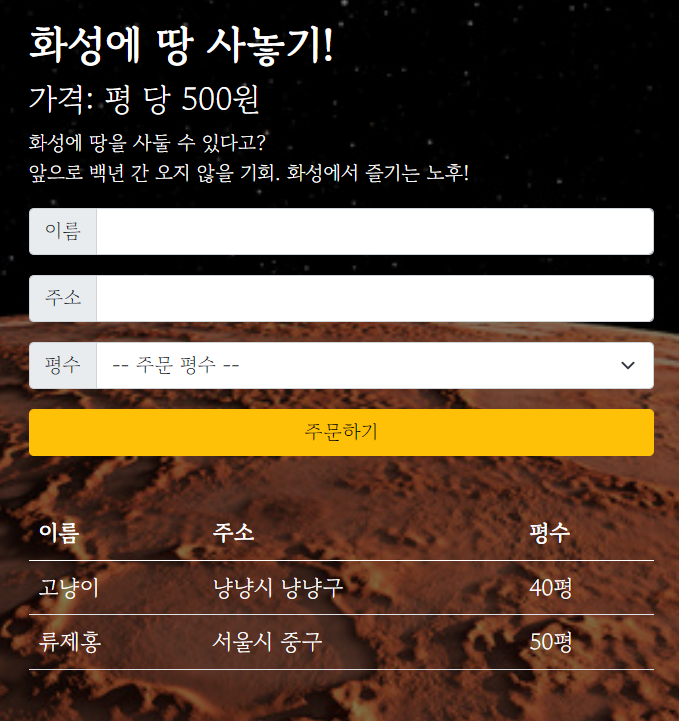
이렇게 기존 내용 삭제되고 내가 주문하기 눌러서 넣은 data들이 잘 나오는 것을 확인할 수 있다 ㅎㅎㅎㅎ 이렇게 프로젝트 완성 !
